Siri in macOS Sierra verwenden, um Dateien zu finden
Sie können sich vielleicht nicht mehr erinnern, wo Sie eine bestimmte Datei abgelegt haben? Was Sie aber noch genau wissen ist, dass Sie sie in dieser Woche bearbeitet haben. Sprechen Sie mit Siri und lassen sich helfen.
Starten Sie den Sprachassistenten beispielsweise durch einen Klick auf das Symbol in der Menüleiste. Sagen Sie dann, wenn der Sprachassistent bereit ist, zum Beispiel: „Siri, zeig mir die Dokumente, die ich in dieser Woche angesehen habe.“ Im Siri-Fenster werden Ihnen nun alle Dateien aufgelistet, die Sie in der aktuellen Kalenderwoche bearbeitet haben.

Suchergebnisse einschränken
Doch damit noch nicht genug. Sie können die Suchergebnisse noch weiter einschränken, indem Sie in dem vorhandenen Siri-Dialog einfach erneut auf das Mikrofon-Symbol klicken und ins Mikrofon sprechen: „Nur diejenigen, die mir X geschickt hat.“ Ersetzen Sie X durch den Namen eines Ihrer Kontakte, der Ihnen vielleicht ein Dokument per E-Mail geschickt hat. Das Computergehirn weiß, dass Ihre zweite Aussage auf das vorherige Resultat angewendet werden muss. Es werden entsprechend die ersten Suchergebnisse ausgesiebt und der Assistent zeigt Ihnen eine neue Liste an, nur noch mit den Dateien, die Sie in der letzten Kalenderwoche bearbeitet haben und die von dem erwähnten Kontakt stammen.
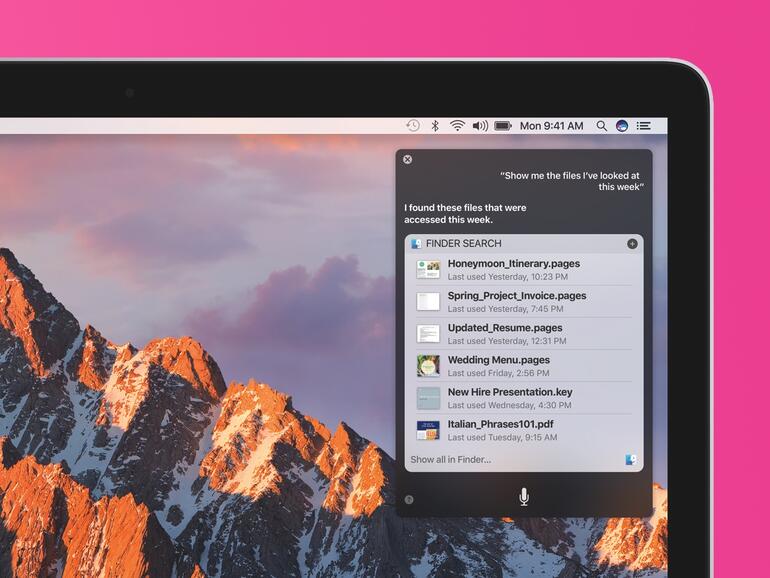

Diskutiere mit!
Hier kannst du den Artikel "macOS Sierra: So finden Sie Dateien mit Siri und schränken die Suchergebnisse ein" kommentieren. Melde dich einfach mit deinem maclife.de-Account an oder fülle die unten stehenden Felder aus.
Siri auf dem Mac ist in deutsche schlicht eine Enttäuschung. Siri ist seit vielen Jahren auf der Welt und hat sich null weiterentwickelt.
Google und Amazon können das besser. Traurig!